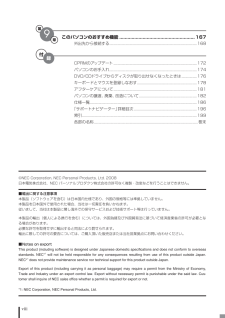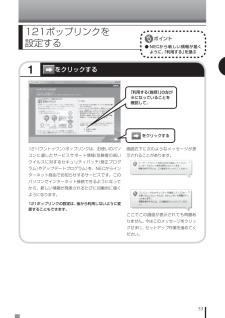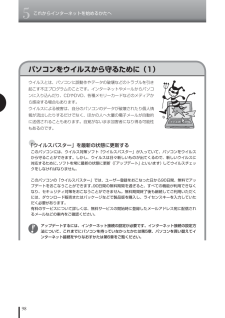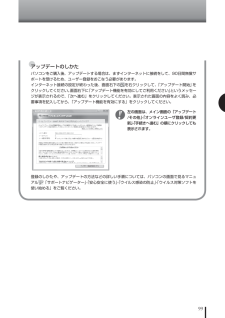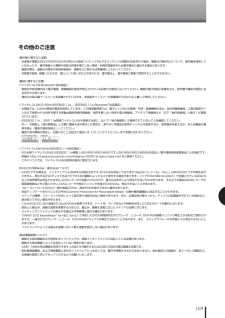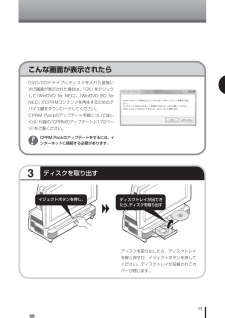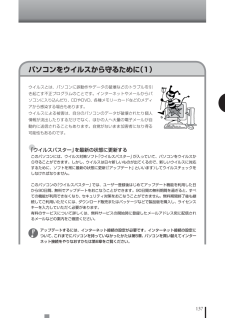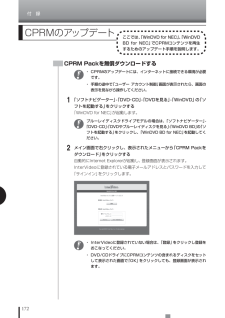Q&A
取扱説明書・マニュアル (文書検索対応分のみ)
"アップデート"2 件の検索結果
"アップデート"10 - 20 件目を表示
全般
質問者が納得①について・最近容量の大きいソフトをインストールしませんでしたか?・メインHDDの空き容量が30%をきっていませんか? ・「アドオン」に原因がありませんか? ツール→アドオンの管理→アドオンを有効または無効にする を開き、ひとつ無効にしてブラウザを再起動。を繰り返す②についてステータスバーに表示されるのはウィンドウズのフィッシング詐欺サイト検索機能です。ウイルスバスターが独自のフィッシング詐欺検索機能を搭載している可能性があります。その場合、インストール時に自動的にウィンドウズのほうはオフにされます。③につ...
6180日前view30
3セットアップを始める241 をクリックする121ポップリンクを 設定する121(ワントゥワン)ポップリンクは、お使いのパソコンに適したサービスサポート情報(危険度の高いウイルスに対するセキュリティパッチ(修正プログラム)やアップデートプログラム)を、NECからインターネット経由でお知らせするサービスです。このパソコンでインターネット接続できるようになってから、新しい情報が発表されるたびに自動的に届くようになります。121ポップリンクの設定は、後から利用しないように変更することもできます。その後、しばらくしてからパソコンの電源が切れ、自動的に再度電源が入ります(これを「再起動」といいます)。画面右下に次のようなメッセージが表示されることがあります。ここでこの画面が表示されても問題ありません。今はこのメッセージをクリックせずに、セットアップ作業を進めてください。● NECから新しい情報が届くように、「利用する」を選ぶ「利用する(推奨)」の左がになっていることを確認して、 をクリックするパソコンが再起動しても、まだセットアップ作業が残っています。 この後、再起動するたびに、「ウェルカムセンター」の画面が表示さ...
viii©NEC Corporation, NEC Personal Products, Ltd. 2008日本電気株式会社、NEC パーソナルプロダクツ株式会社の許可なく複製・改変などを行うことはできません。■ 輸出に関する注意事項本製品(ソフトウェアを含む)は日本国内仕様であり、外国の規格等には準拠していません。本製品を日本国外で使用された場合、当社は一切責任を負いかねます。従いまして、当社は本製品に関し海外での保守サービスおよび技術サポート等は行っていません。本製品の輸出(個人による携行を含む)については、外国為替及び外国貿易法に基づいて経済産業省の許可が必要となる場合があります。必要な許可を取得せずに輸出すると同法により罰せられます。輸出に際しての許可の要否については、ご購入頂いた販売店または当社営業拠点にお問い合わせください。■ Notes on exportThis product (including software) is designed under Japanese domestic specifications and does not conform to overseas stan...
531をクリックする121(ワントゥワン)ポップリンクは、お使いのパソコンに適したサービスサポート情報(危険度の高いウイルスに対するセキュリティパッチ(修正プログラム)やアップデートプログラム)を、NECからイン ターネット経由でお知らせするサービスです。このパソコンでインターネット接続できるようになってから、新しい情報が発表されるたびに自動的に届く ようになります。121ポップリンクの設定は、後から利用しないように変更することもできます。画面右下に次のようなメッセージが表示されることがあります。ここでこの画面が表示されても問題あ りません。今はこのメッセージをクリックせずに、セットアップ作業を進めてください。121ポップリンクを 設定する● NECから新しい情報が届くように、「利用する」を選ぶ「利用する(推奨)」の左がになっていることを確認して、 をクリックする4
985これからインターネットを始めるかたへパソコンをウイルスから守るために(1)ウイルスとは、パソコンに誤動作やデータの破壊などのトラブルを引き起こす不正プログラムのことです。インターネットやメールからパソコンに入り込んだり、CDやDVD、各種メモリーカードなどのメディアから感染する場合もあります。ウイルスによる被害は、自分のパソコンのデータが破壊されたり個人情報が流出したりするだけでなく、ほかの人へ大量の電子メールが自動的に送信されることもあります。自覚がないまま加害者になり得る可能性もあるのです。●「ウイルスバスター」を最新の状態に更新するこのパソコンには、ウイルス対策ソフト「ウイルスバスター」が入っていて、パソコンをウイルスから守ることができます。しかし、ウイルスは日々新しいものが出てくるので、新しいウイルスに対応するために、ソフトを常に最新の状態に更新(「アップデート」といいます)してウイルスチェックをしなければなりません。このパソコンの「ウイルスバスター」では、ユーザー登録をおこなった日から90日間、無料でアップデートをおこなうことができます。90日間の無料期間を過ぎると、すべての機能が利用できなく...
99●アップデートのしかたパソコンをご購入後、アップデートする場合は、まずインターネットに接続をして、90日間無償サポートを受けるため、ユーザー登録をおこなう必要があります。インターネット接続の設定が終わった後、画面右下のを右クリックして、「アップデート開始」をクリックしてください。画面右下に「アップデート機能を有効にしてご利用ください」というメッセー ジが表示されるので、「次へ進む」をクリックしてください。表示された画面の内容をよく読み、必要事項を記入してから、「アップデート機能を有効にする」をクリックしてください。登録のしかたや、アップデートの方法などの詳しい手順については、パソコンの画面で見るマニュアル「サポートナビゲーター」-「安心安全に使う」-「ウイルス感染の防止」-「ウイルス対策ソフトを使い始める」をご覧ください。 左の画面は、メイン画面の「アップデート/その他」-「オンラインユーザ登録/契約更新」-「手続きへ進む」の順にクリックしても表示されます。
169その他のご注意[著作権に関するご注意]・ お客様が複製元のCD-ROMやDVD-ROMなどの音楽コンテンツやビデオコンテンツの複製や改変を行う場合、複製元の媒体などについて、著作権を保有していなかったり、著作権者から複製や改変の許諾を得ていない場合、利用許諾条件または著作権法に違反する場合があります。・ 複製の際は、複製元の媒体の利用許諾条件、複製などに関する注意事項にしたがってください。・ お客様が録音・録画したものは、個人として楽しむなどのほかには、著作権法上、著作権者に無断で使用することはできません。[電波に関するご注意]<ワイヤレスLAN/Bluetooth®対応商品>・ 病院内や航空機内など電子機器、無線機器の使用が禁止されている区域では使用しないでください。機器の電子回路に影響を与え、誤作動や事故の原因となるおそれがあります。・ 埋め込み型心臓ペースメーカを装備されている方は、本商品をペースメーカ装置部から30cm以上離して使用してください。<ワイヤレスLAN(2.4GHz)IEEE802.11g / IEEE802.11b、Bluetooth®対応商品>・ 本商品では、2.4G...
913ディスクを取り出すディスクを取り出したら、ディスクトレイを軽く押すか、イジェクトボタンを押してください。ディスクトレイが収納されてカバーが閉じます。ディスクトレイが出てきたら、ディスクを取り出すイジェクトボタンを押し、こんな画面が表示されたらDVD/CDドライブにディスクを入れた直後に次の画面が表示された場合は、「OK」をクリックして「WinDVD for NEC」、「WinDVD BD for NEC」でCPRMコンテンツを再生するためのデ バイス鍵をダウンロードしてください。 CPRM Packのアップデート手順について詳しくは、付録の「CPRMのアップデート」(172ペー ジ)をご覧ください。 CPRM Packのアップデートをするには、インターネットに接続する必要があります。7
137パソコンをウイルスから守るために(1)ウイルスとは、パソコンに誤動作やデータの破壊などのトラブルを引き起こす不正プログラムのことです。インターネットやメールからパソコンに入り込んだり、CDやDVD、各種メモリーカードなどのメディアから感染する場合もあります。ウイルスによる被害は、自分のパソコンのデータが破壊されたり個人情報が流出したりするだけでなく、ほかの人へ大量の電子メールが自動的に送信されることもあります。自覚がないまま加害者になり得る可能性もあるのです。●「ウイルスバスター」を最新の状態に更新するこのパソコンには、ウイルス対策ソフト「ウイルスバスター」が入っていて、パソコンをウイルスから守ることができます。しかし、ウイルスは日々新しいものが出てくるので、新しいウイルスに対応するために、ソフトを常に最新の状態に更新(「アップデート」といいます)してウイルスチェックをしなければなりません。このパソコンの「ウイルスバスター」では、ユーザー登録後はじめてアップデート機能を利用した日から90日間、無料でアップデートをおこなうことができます。90日間の無料期間を過ぎると、すべての機能が利用できなくなり、セキュ...
1689このパソコンのおすすめ機能11ほかのパソコンから、このパソコンに接続し、このパソコンのデータやソフトを利用するためのソフトです。インターネットを介して、このパソコン(以降、サーバPC)と外出先のパソコン(以降、クライアントPC)を仮想的な専用線で接続するVPN(Virtual Private Network)ソフトの一種です。外出先からでも、あたかもホームネットワークで接続したかのように、サーバPCにアクセスできます。ほかのインターネットVPNソフトとは異なり、電子メールを使用して接続/切断、アドレス解決をおこなうのが特徴です。そのため、電子メールのアカウントが必要になります。 ・セーフコネクトに必要な電子メールのアカウントは、セーフコネクト専用でなくても利用可能です。 ・ 使用可能なメールは、SMTPとPOP3で通信する種類のものです。Gmail(SMTP over SSL/POP over SSL)やLive Mail(webメール)は使用できません。 ・ セーフコネクトでは、DTCP-IP配信はできません。 ・ セーフコネクトを使用する場合は、サーバPCをルータに接続する必要があります。クライ...
付 録172CPRM Packを無償ダウンロードする ・ CPRMのアップデートには、インターネットに接続できる環境が必要です。 ・ 手順の途中で「ユーザー アカウント制御」画面が表示されたら、画面の表示を見ながら操作してください。 1「ソフトナビゲーター」-「DVD・CD」-「DVDを見る」-「WinDVD」の「ソフトを起動する」をクリックする「WinDVD for NEC」が起動します。 ブルーレイディスクドライブモデルの場合は、「ソフトナビゲーター」- 「DVD ・CD」-「DVDやブルーレイディスクを見る」-「WinDVD BD」の「ソフトを起動する」をクリックし、「WinDVD BD for NEC」を起動してください。 2メイン画面で右クリックし、表示されたメニューから「CPRM Packをダウンロード」をクリックする自動的にInternet Explorerが起動し、登録画面が表示されます。InterVideoに登録されている電子メールアドレスとパスワードを入力して「サインイン」をクリックします。 ・ InterVideoに登録されていない場合は、「登録」をクリックし登録をおこなってく...
- 1